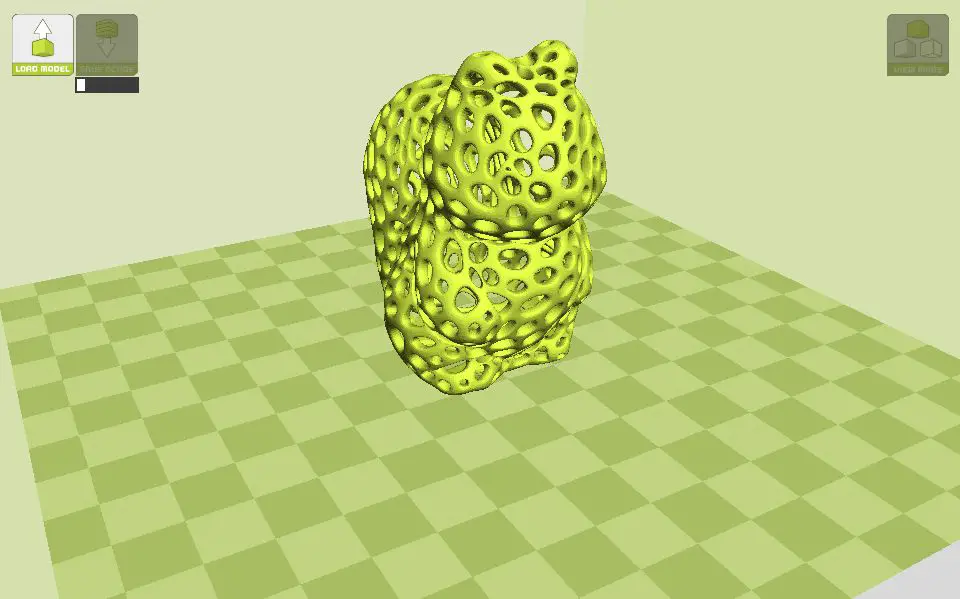
Als je verslaafd raakt aan 3D-printen, ga je als het ware terug naar school. Iemand stuurt je een 3D-model, maar het moet wat worden aangepast of gepolijst en je opent wat 3D-ontwerpsoftware.
Wat is een Voronoi-patroon?
Je hoort mensen praten over onderling verbonden driehoeken, over mesh-modellen, over NURBS-modellen, en het model ‘waterdicht’ maken voordat je het probeert af te drukken. Elke hobby of elk pad in het leven kost tijd om de basis en fijne kneepjes te leren. Dan zie je iemand iets heel creatiefs doen met een 3D-model door er een Voronoi-patroon van te maken. Hoezo? We vonden dit kleine eekhoorntje op Thingiverse en het deed ons denken aan de hond in Up!, de animatiefilm, dus we hebben het gedownload om af te drukken. Zoals je kunt zien, heeft het een ongewoon ontwerp – die Zwitserse kaasgaten staan bekend als de Voronoi-patronen. De getoonde afbeelding is van het Cura slicer-programma, maar de originele Squirrel Voronoi-Style staat op Thingiverse, door Roman Hegglin, dus je kunt het zelf downloaden. Roman is een zeer actieve ontwerper en heeft veel geweldige 3D-modellen die hij met anderen deelt. We genieten van zijn werk.
Na het 3D-printen van de eekhoorn, op de zeer vertrouwde LulzBot Mini (media leeneenheid), besloten we om meer over deze ontwerpen op zoek te gaan. Zoals veel 3D-printenthousiastelingen hebben we gewoon een model van Thingiverse gedownload zonder echt na te denken over hoe we het zelf moesten doen. Natuurlijk kwamen we onze vriend Marshall Peck van ProtoBuilds tegen, die lezers zich zullen herinneren, de man is die vertelde hoe het bouwen van je eerste 3D-printer eenvoudiger dan ooit is. Marshall legt een heleboel uit in zijn blog en ook op Instructables, compleet met screenshots, dus je zult daarheen willen gaan om het te bekijken: Hoe Voronoi-patronen maken met Autodesk® Meshmixer. Deze patronen kunnen zorgen voor consistente horizontale doorsneden voor plakjes, wat handig kan zijn bij het gebruik van SLA/hars 3D-printers. Voronoi-modellen kunnen goed afdrukken op de meeste Fused Filament 3D-printers. Zoals gezegd hebben we het geprobeerd op de LulzBot Mini. Bij onze eerste poging, buiten de schuld van de drukker, kregen we een halfkoppige eekhoorn. Bij de tweede keer lieten we Cura ondersteuning voor ons opbouwen, wat een goede en een slechte zaak was. Het gebruikt een hoop materiaal en dan moet je het breken, snijden, smelten van je uiteindelijke 3D-afdruk. We zijn zeker een bericht aan het maken over “Tips voor het verwijderen van ondersteuningsstructuren voor 3D-afdrukken.”
Het model importeren en polygonen verkleinen
- Model importeren in Meshmixer Icoon importeren of het dossier > Importeren
- Selecteer het hele model met toetsenbord Ctrl+a of gebruik de selecteer tool om op bepaalde onderdelen die u wilt bewerken te klikken en te slepen.
- Klik Bewerk > Verminderen (Menu verschijnt bovenaan na selectie).
- Verhoog de percentageschuifregelaar of wijzig de vervolgkeuzelijst om het aantal driehoeken / veelhoeken te verlagen. Minder polygonen resulteren in grotere openingen in uw uiteindelijke model. Het kan helpen om een zeer laag aantal polygonen te proberen.
- Klik aanvaarden.
Pas het patroon toe en wijzig het
- Klik Bewerk menupictogram > Patroon maken
- Wijzig de eerste vervolgkeuzelijst in Dubbele randen (patroon met alleen buitenkant) of Mesh + Delaunay Dubbele randen (genereert patroon in model). Veranderen element afmetingen zal dikkere of smallere buizen maken.
- Model opslaan: het dossier > export .STL
Het aanpassen van bepaalde patrooninstellingen kan intensief CPU-gebruik vereisen. Nadat u op accepteren hebt geklikt, wilt u misschien de nieuwe mesh-polygonen iets verkleinen voor eenvoudiger 3D-printen of importeren in andere programma’s.
